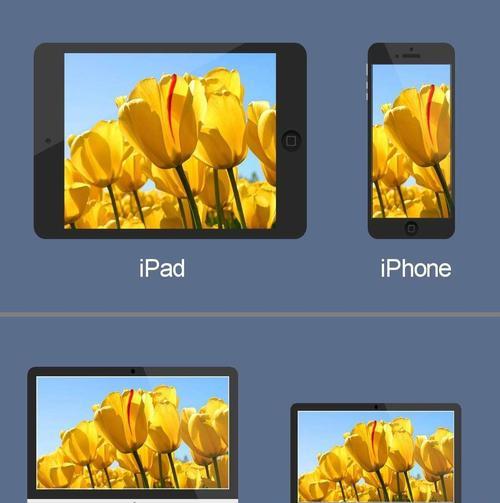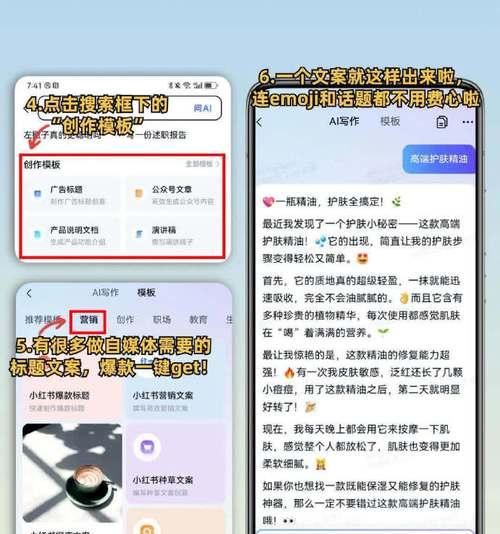华为电脑截屏图片如何导入到PPT中?
- 数码知识
- 2025-04-23 11:28:01
- 29
当我们准备一份演示文稿时,经常会需要加入一些截图来更好地说明问题或展示数据。华为电脑用户在截取屏幕图片后,可能会想要将这些截图直接应用到PowerPoint(PPT)演示文稿中。下面我将详细介绍这一过程,并提供一些实用的技巧和常见问题的解决方案。
一、获取截屏图片
在华为电脑上,我们可以使用多种方法截取屏幕图像:
1.快捷键截屏
全屏截取:使用`PrtSc`键(或`Ctrl`+`Alt`+`PrtSc`)全屏截屏,截取后的图片保存在电脑的图片库中。
自由截取:使用`Shift`+`Alt`+`PrtSc`进行自由截取,选取屏幕的任意部分。
2.截屏工具
华为电脑自带截屏工具,可以进行区域截取、延时截屏等高级功能。
点击任务栏右侧的通知区域中的“截图”图标,或使用`Win`+`Shift`+`S`快捷键启动。
3.第三方软件
也有许多第三方截图软件可供选择,它们通常带有更多的编辑功能,如“截图+编辑”、“滚动截图”等。
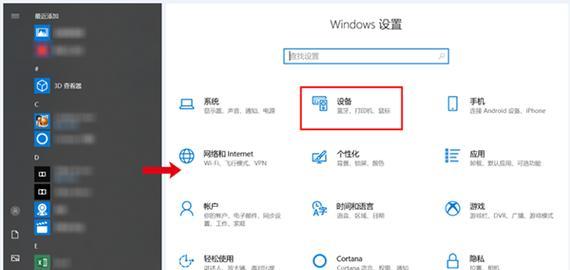
二、将截屏图片导入PPT
1.打开PPT软件
确保您已经安装了MicrosoftPowerPoint或兼容的演示软件,并且打开一个已存在的演示文稿或创建一个新的演示文稿。
2.插入图片
在PPT中,选择您想要插入图片的幻灯片,然后执行以下步骤:
点击“插入”选项卡。
在“插入选项”中找到“图片”按钮,并点击。
在弹出的菜单中选择“本地图片”。
浏览到截图保存的文件夹,选择需要的图片,点击“插入”。
3.调整图片大小和位置
插入图片后,您可以通过拖动图片边缘调整大小。
使用鼠标点击并拖动图片,来调整图片在幻灯片中的位置。
如需进行更精细的调整,可以使用“格式”选项卡下的“大小”和“位置”工具。
4.优化图片显示
如果需要调整图片的亮度、对比度,可以在“格式”选项卡中找到相应的调整工具。
若要裁剪图片,选择图片后点击“裁剪”工具,拖动边框进行裁剪。

三、常见问题与解决方案
1.如何快速找到截图?
如果截图数量较多,可以通过Windows资源管理器中的“搜索”功能,输入截图的日期或者关键字来快速定位。
2.PPT中如何保持图片比例不变?
在调整图片大小时,按住`Shift`键可以保持图片的宽高比不变。
3.截图导入PPT后如何编辑?
虽然PPT允许对插入的图片进行基本的编辑,如裁剪和颜色调整,但对于复杂的编辑,可能需要使用专门的图像编辑软件(如Photoshop),编辑后再重新导入PPT。
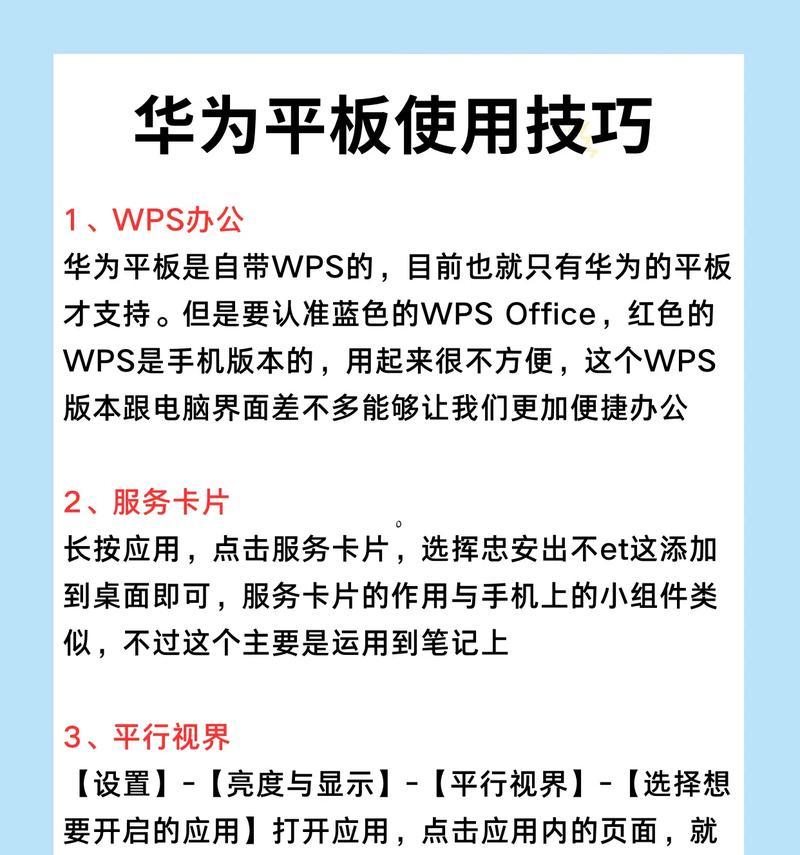
四、实用技巧
快捷键的使用:熟悉并使用快捷键可以大大提高截屏和PPT编辑的效率。
批量处理:如果有多个截图需要插入同一个PPT,可以考虑先将它们集中到一个文件夹,然后使用“批量插入”功能。
自动化工具:利用一些自动化工具或宏命令,可以实现从截屏到插入PPT的一键操作。
五、结语
掌握将华为电脑截屏图片导入PPT的技能,对于演示文稿的制作来说是十分必要的。通过本文的介绍和指导,您现在应该能够轻松地将截屏图像添加到您的演示文稿中,并且解决在操作过程中可能遇到的一些常见问题。记得多实践这些步骤,并通过各种技巧来优化您的演示文稿效果。
版权声明:本文内容由互联网用户自发贡献,该文观点仅代表作者本人。本站仅提供信息存储空间服务,不拥有所有权,不承担相关法律责任。如发现本站有涉嫌抄袭侵权/违法违规的内容, 请发送邮件至 3561739510@qq.com 举报,一经查实,本站将立刻删除。!
本文链接:https://www.siwa4.com/article-24084-1.html